Mit dem März 2017 Update von Power BI Desktop wurde ein neues Feature im Preview-Status eingefügt: Die Möglichkeit benutzerdefinierte Berichtsdesigns einzufügen.
Was sind benutzerdefinierte Berichtsdesigns?
Um zu verstehen wie man benutzerdefinierte Berichtsdesigns erzeugen kann, erkläre ich zunächst was das überhaupt ist. Nehmt folgenden Bericht:
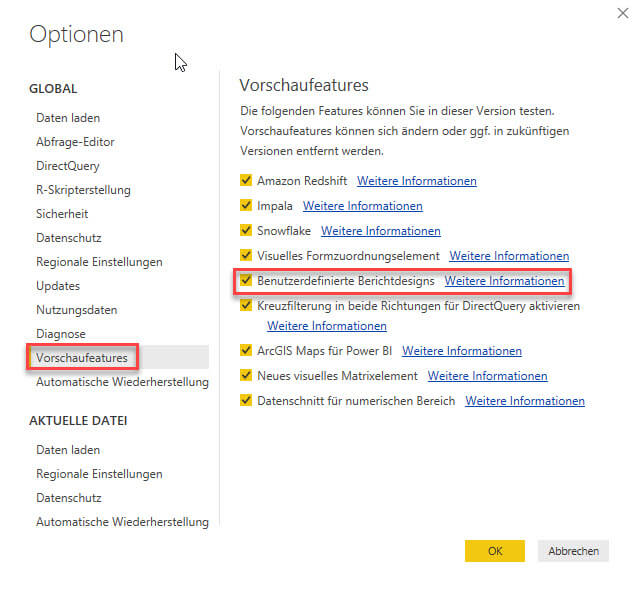
Dieser Bericht ist mit einer bestimmten Farbgebung versehen. Der folgende Screenshot zeigt, wie ihr die Designfarben einsehen könnt:
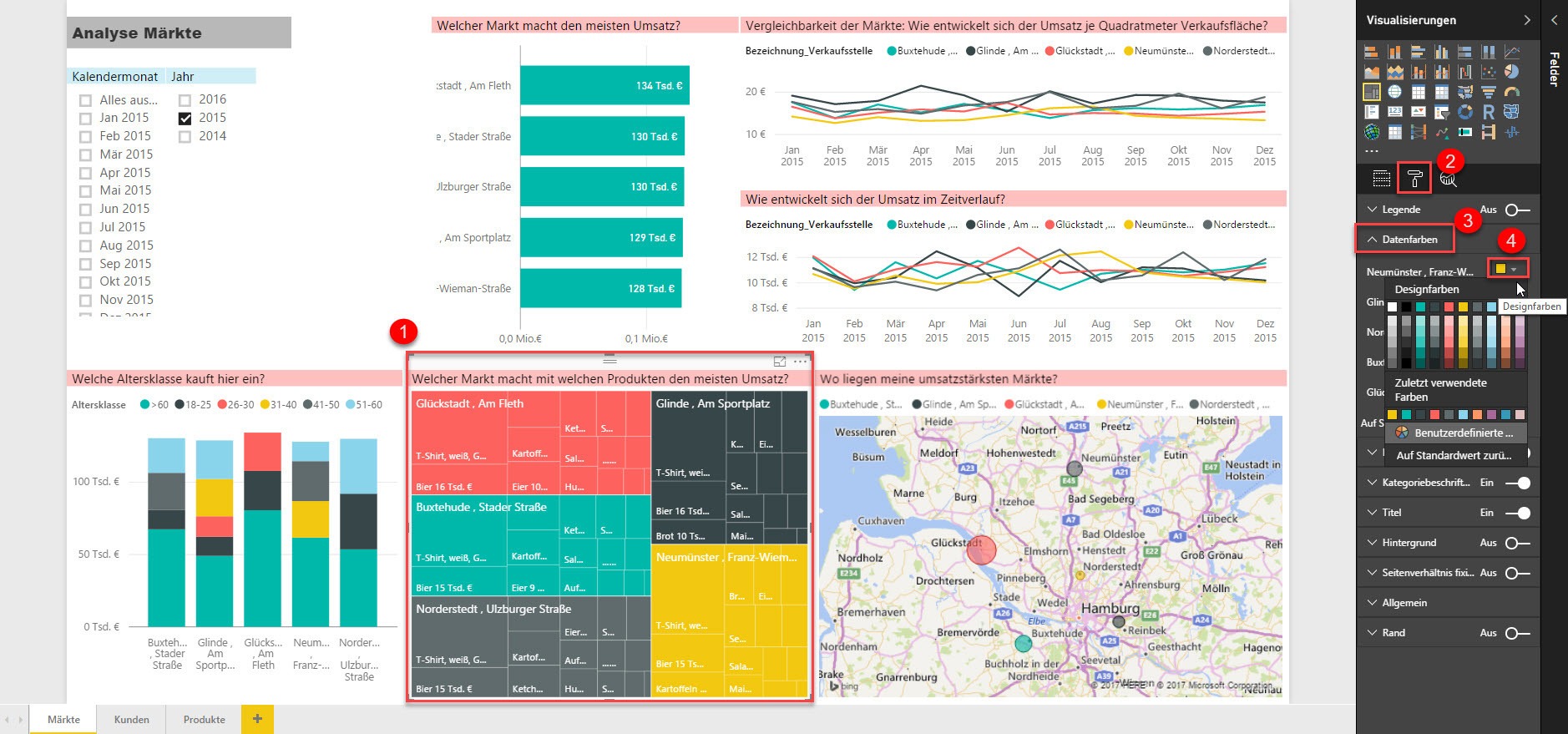
Die innerhalb dieses Berichts verwendeten Designfarben sind das Berichtsdesign. Selektiere ich eine dieser Visualisierungen erhalte ich die Möglichkeit die zur Verfügung stehenden Designfarben für jede Datenreihe der Visualisierung zu ändern.
Wie ich diese Designfarben nun grundsätzlich neu gestalten kann, erkläre ich im folgenden Abschnitt.
Wie kann ich benutzerdefinierte Berichtsdesigns erzeugen?
Seit dem März 2017 Update von Power BI Desktop gibt es das Preview Feature Benutzerdefinierte Berichtsdesigns. Ladet Euch hierzu von powerbi.com die aktuelle Version von Power BI Desktop herunter. Da es sich bei den benutzerdefinierten Berichtsdesigns noch um ein Preview-Feature handelt, muss dieses zunächst wie folgt unter den Optionen freigeschaltet werden:
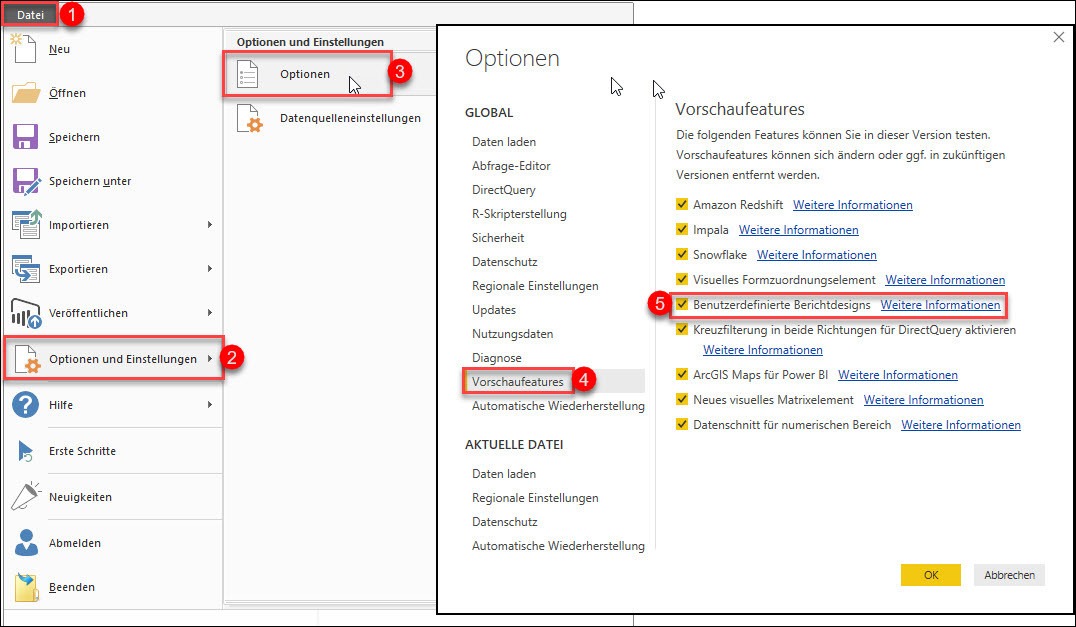
Nach einem Neustart von Power BI Desktop beinhaltet die Multifunktionsleiste nun folgende neue Schaltfläche:

Die Schaltfläche Design importieren ermöglicht den Import von JSON-Dateien, die ein entsprechendes benutzerdefiniertes Design beinhalten. Microsoft hat die Funktionsweise und den Aufbau dieser JSON-Dateien in seiner Update-Zusammenfassung kurz beschrieben. Ein Theme im JSON-Format muss immer wie folgt aufgebaut sein:
{
"name": "waveform",
"dataColors": [ "#31B6FD", "#4584D3", "#5BD078", "#A5D028", "#F5C040", "#05E0DB", "#3153FD", "#4C45D3", "#5BD0B0", "#54D028", "#D0F540", "#057BE0" ],
"background":"#FFFFFF",
"foreground": "#F2F2F2",
"tableAccent":"#5BD078"
}
Eine kurze Erklärung zu den Bestandteilen des JSON-Skripts:
- Name definiert den Namen des Berichtsdesigns,
- dataColors gibt eine Liste von Farben im hexcode an. Dieses Beispiel beinhaltet 12 unterschiedliche Farben, für bis zu 12 unterschiedliche Datenreihen innerhalb einer Visualisierung. Es können aber so viele oder so wenig sein, wie man es benötigt,
- background, foreground und tableAccent definieren die farbliche Gestaltung der visuellen Elemente Tabelle und Matrix.
Das gezeigte JSON-Skript kopiere ich (inklusive geschweifter Klammern), füge es in eine Textdatei ein und gebe dieser Datei – statt .txt – einfach die Endung .json. So heißt meine Datei MeinErstesDesign.json. Wie einfach es ist dieses erstellte Design dann zu laden und zu nutzen zeigt das folgende animierte GIF:

Nachdem das neue Design geladen wurde, passen sich automatisch die Farben der bestehenden visuellen Elemente entsprechend an. Sollte ich wieder auf das Standard-Design zurückwechseln wollen, ist dies über die Schaltfläche Design wechseln –> Standarddesign einfach möglich.
Soweit ist die Nutzung einer solchen JSON-Datei mit verschiedenen Farb-Definitionen also recht einfach. Aber wo bekomme ich solche JSON-Dateien her?! Da hilft ein Tool aus den USA.
Ein Tool, das die Erstellung benutzerdefinierter Designs extrem vereinfacht
Ron Ellis Gaut hat auf seiner Website den CSG Pro Color Theme Browser zum freien Download bereit gestellt, der eine große Bandbreite an JSON-Dateien bietet. Zudem ermöglicht einem dieses simple und geniale Tool, mittels einer Power BI Desktop-Datei alle zur Verfügung stehenden Farb-Designs anzusehen. So wird einem die Auswahl aus rund 2000 Dateien extrem vereinfacht. Das nachfolgende Video zeigt Euch die Nutzung dieses Tools.
Sie sehen gerade einen Platzhalterinhalt von YouTube. Um auf den eigentlichen Inhalt zuzugreifen, klicken Sie auf die Schaltfläche unten. Bitte beachten Sie, dass dabei Daten an Drittanbieter weitergegeben werden.
Bis zum nächsten Mal und denk dran: Sharing is caring. Wenn Dir der Beitrag gefallen hat, dann teile ihn gerne
Viele Grüße aus Hamburg,
Lars

Lars ist Berater, Entwickler und Trainer für Microsoft Power BI. Er ist zertifizierter Power BI-Experte und Microsoft Trainer. Für sein Engagement in der internationalen Community wurde Lars seit 2017 jährlich durch Microsoft der MVP-Award verliehen. Lies hier mehr…
Schreibe einen Kommentar